Microsoft Azure CDN의 실시간 경고
Important
Edgio의 Azure CDN Premium에서만 사용되는 기능입니다. Microsoft의 Azure CDN에서 규칙을 구성하려면 표준 규칙 엔진을 사용하세요. Akamai의 Azure CDN에서는 고급 규칙을 사용할 수 없습니다. CDN 기능을 완전히 비교하려면 Azure CDN 제품 기능을 참조하세요.
개요
이 문서에서는 Microsoft Azure CDN의 실시간 경고에 대해 설명합니다. 이 기능은 CDN 프로필에서 엔드포인트의 성능에 대한 실시간 알림을 제공합니다. 다음을 기반으로 전자 메일 또는 HTTP 경고를 설정할 수 있습니다.
- 대역폭
- 상태 코드
- 캐시 상태
- 연결
실시간 경고 만들기
Azure Portal에서 CDN 프로필로 이동합니다.
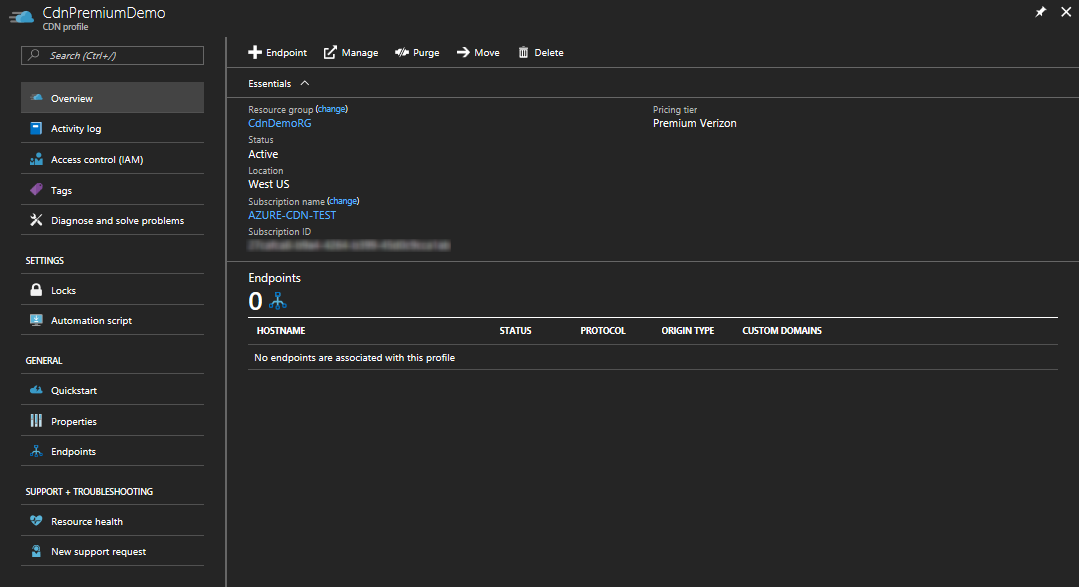
CDN 프로필 블레이드에서 관리 단추를 클릭합니다.

CDN 관리 포털이 열립니다.
분석 탭을 마우스로 가리킨 후 실시간 통계 플라이아웃을 마우스로 가리킵니다. 실시간 경고를 클릭합니다.
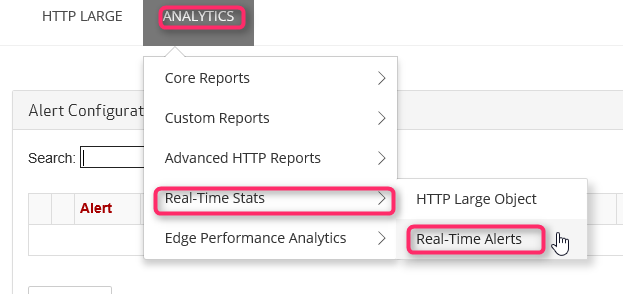
기존 경고 구성(있는 경우)의 목록이 표시됩니다.
경고 추가 단추를 클릭합니다.
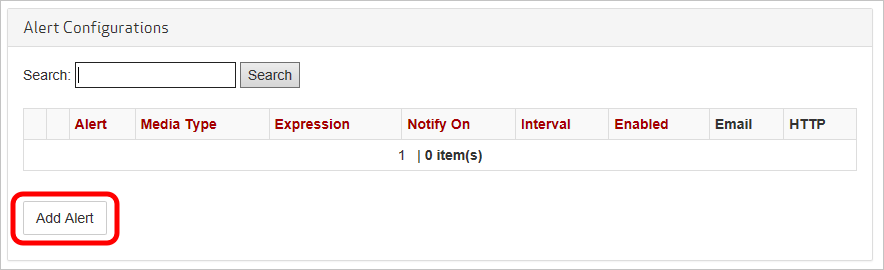
새 경고를 만드는 양식이 표시됩니다.

저장을 클릭할 때 이 경고를 활성화하려면 경고 사용 검사 상자를 선택합니다.
이름 필드에 경고에 대한 설명이 포함된 이름을 입력합니다.
미디어 형식 드롭다운 목록에서 HTTP 큰 개체를 선택합니다.

Important
HTTP LOB(Large Object)를 미디어 형식으로 선택해야 합니다. 다른 선택 사항은 Edgio의 Azure CDN에서 사용되지 않습니다. HTTP LOB(Large Object)를 선택하지 않으면 경고가 절대로 트리거되지 않게 됩니다.
메트릭, 연산자 및 트리거 값을 선택하여 모니터링하기 위해 식을 만듭니다.
메트릭의 경우 모니터링하려는 조건의 유형을 선택합니다. 대역폭 Mbps 는 초당 메가비트인 대역폭 양입니다. 총 연결 은 에지 서버에 대한 동시 HTTP 연결의 수입니다. 다양한 캐시 상태 및 상태 코드의 정의는 Azure CDN 캐시 상태 코드 및 Azure CDN HTTP 상태 코드를 참조하세요.
연산자 는 메트릭과 트리거 값 간의 관계를 설정하는 수학 연산자입니다.
트리거 값은 알림이 전송되기 전에 충족해야 하는 임계값입니다.
다음 예제에서 만들어진 식이 404 상태 코드의 수가 25보다 큰 경우 알림이 전송됨을 나타냅니다.

간격에 식을 평가하려는 빈도를 입력합니다.
알림(Notify on) 드롭다운 목록에서 식이 true일 때 알림을 받을 시기를 선택합니다.
- 조건 시작은 지정된 조건이 처음 감지될 때 알림이 전송되지 않는다는 것을 나타냅니다.
- 조건 종료는 지정된 조건이 더 이상 감지되지 않을 때 알림이 전송되지 않는다는 것을 나타냅니다. 네트워크 모니터링 시스템이 지정된 조건이 발생했음을 감지한 후에만 이 알림이 트리거될 수 있습니다.
- 연속은 네트워크 모니터링 시스템이 지정된 조건을 감지할 때마다 알림이 전송된다는 것을 나타냅니다. 네트워크 모니터링 시스템은 지정된 조건의 간격으로만 검사를 수행합니다.
- 조건 시작 및 종료는 처음으로 지정된 상태가 감지된 때와 조건이 더 이상 감지되지 않을 때 다시 한 번 알림을 전송한다는 것을 나타냅니다.
전자 메일로 알림을 받으려면 전자 메일로 알림 검사 상자를 선택합니다.

받는 사람 필드에 알림을 전송하려는 전자 메일 주소를 입력합니다. 제목 및 본문의 경우 기본값을 그대로 두거나 사용 가능한 키워드(keyword) 목록을 사용하여 메시지를 보낼 때 경고 데이터를 동적으로 삽입하도록 메시지를 사용자 지정할 수 있습니다.
참고 항목
테스트 알림 단추를 클릭하여 전자 메일 알림을 테스트할 수 있지만 경고 구성을 저장한 후에 가능합니다.
알림을 웹 서버에 게시하려면 HTTP 게시 검사 확인란을 선택합니다.
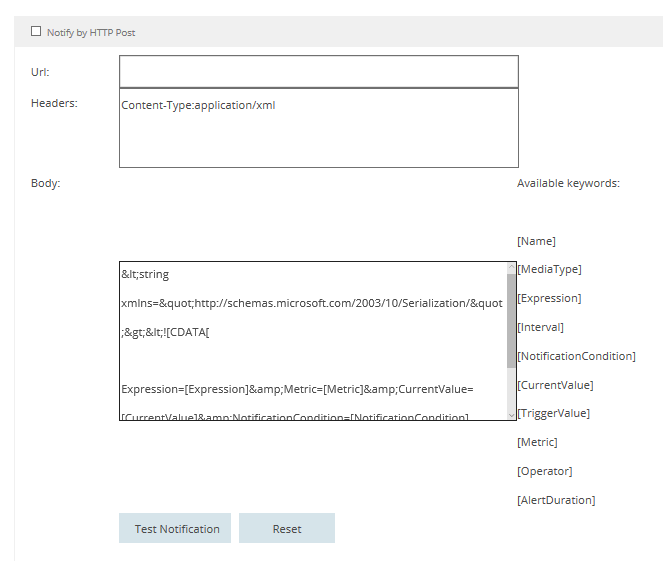
URL 필드에 HTTP 메시지를 게시할 URL을 입력합니다. 헤더 텍스트 상자에 요청에서 보낼 HTTP 헤더를 입력합니다. 본문의 경우 사용 가능한 키워드(keyword) 목록을 사용하여 메시지를 보낼 때 경고 데이터를 동적으로 삽입하여 메시지를 사용자 지정할 수 있습니다. 헤더 및 본문은 다음 예제와 유사한 XML 페이로드에 대한 기본값입니다.
<string xmlns="http://schemas.microsoft.com/2003/10/Serialization/"> <![CDATA[Expression=Status Code : 404 per second > 25&Metric=Status Code : 404 per second&CurrentValue=[CurrentValue]&NotificationCondition=Condition Start]]> </string>참고 항목
테스트 알림 단추를 클릭하여 HTTP 게시 알림을 테스트할 수 있지만 경고 구성을 저장한 후에 가능합니다.
저장 단추를 클릭하여 경고 구성을 저장합니다. 5단계에서 경고 사용 을 선택한 경우 경고는 지금 활성화됩니다.